La bàn rất quan trọng trong việc xác định phương hướng. Ngày nay, trên hầu hết các thiết bị di động thông minh đều đã được tích hợp sẵn la bàn. Tuy nhiên trên máy tính vẫn chưa được cập nhật ứng dụng la bàn thích hợp. Vì vậy dưới đây Taimienphi.vn sẽ hướng dẫn bạn cách tải la bàn về máy tính, laptop để có thể dễ dàng xem hướng, coi vị trí dễ dàng hơn.
Bài viết dưới đây sẽ hướng dẫn bạn cách tải la bàn về máy tính, laptop từ Windows Store, vì vậy để cài được một số ứng dụng la bàn trên máy tính của mình thì thiết bị của bạn cần phải sử dụng Windows 8 trở lên. Taimienphi.vn khuyên bạn nên cài Windows 10 để có được đầy đủ tính năng cũng như sự hỗ trợ tốt nhất từ nhà phát triển.
Cách tải la bàn về máy tính, laptop
Bước 1: Mở cửa hàng ứng dụng Store từ Start Menu. Có thể sau một vài lần đăng nhập cửa hàng sẽ yêu cầu bạn nhập tài khoản Microsoft được liên kết với máy tính, nếu máy tính của bạn chưa được liên kết bạn có thể tạo tài khoản Microsoft và sử dụng nó để đăng nhập vào Store.

Bước 2: Nhập vào ô tìm kiếm từ khoá "compass" để lấy danh sách những ứng dụng la bàn. Hiện tại Store cung cấp khá nhiều ứng dụng la bàn như Swift Compass, Compass+,.. Lựa chọn bất kỳ phần mềm la bàn nào mà bạn muốn.
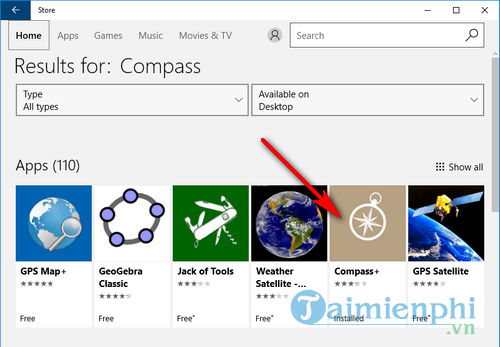
Bước 3: Sau khi chuyển vào giao diện ứng dụng trong cửa hàng, nhấn Get để tải về ứng dụng. Quá trình tải la bàn về máy tính laptop và cài đặt sẽ được diễn ra một cách tự động.

Bước 4: Tiếp tục nhấn Launch để khởi động ứng dụng la bàn sau khi cài đặt xong.

Bước 5: Một số chương trình la bàn sẽ yêu cầu bạn cho phép truy cập vào dữ liệu GPS, la bàn của thiết bị (nếu có).

Bước 6: Các ứng dụng la bàn khá đơn giản, chúng sẽ chỉ hiển thị vị trí la bàn của bạn theo các hướng đông - tây - nam - bắc.
Lưu ý : ứng dụng la bàn chỉ hoạt động với những thiết bị như máy tính, laptop hỗ trợ GPS hoặc phần cứng la bàn được tích hợp sẵn.

Trên đây Taimienphi.vn đã hướng dẫn cách tải la bàn về máy tính, laptop để bạn có thể tiện theo dõi vị trí, xem hướng của mình một cách chính xác nhất.
Có rất nhiều ứng dụng la bàn xem hướng phong thủy trên điện thoại Android, iOS mà nhiều bạn cần, cùng tham khảo các thông tin về những ứng dụng này để chọn ra cho mình một công cụ tốt nhất..- Xem thêm: Tải La Bàn cho điện thoại
https://thuthuat.taimienphi.vn/cach-tai-la-ban-ve-may-tinh-laptop-26191n.aspx
Cũng có tên La Ban, nhưng ứng dụng la ban key hỗ trợ gõ tiếng Việt trên thiết bị Android, nếu bạn gặp lỗi gõ tiếng Việt trên điện thoại, hãy tải La ban key và cài đặt, bạn có thể trò chuyện, chat chit với bạn bè bằng tiếng Việt có dấu nhé.